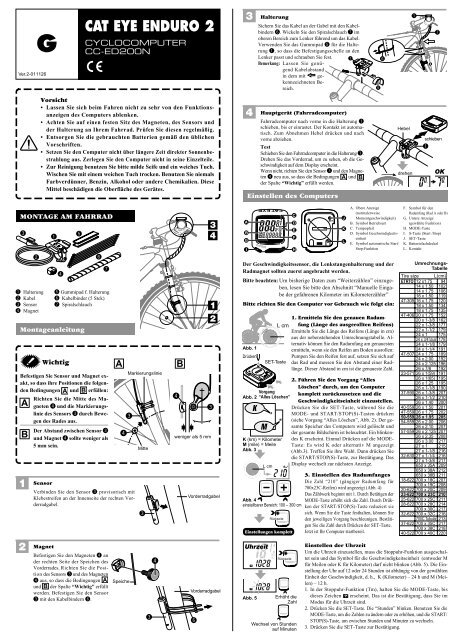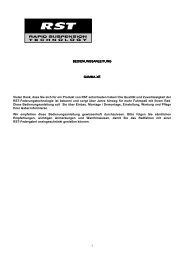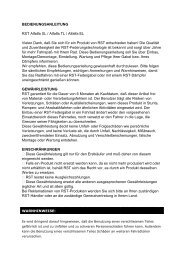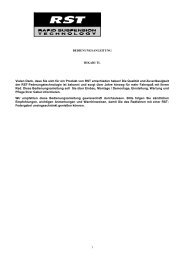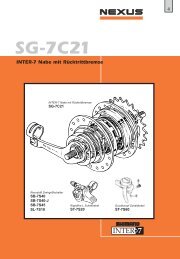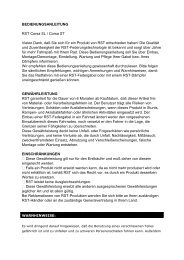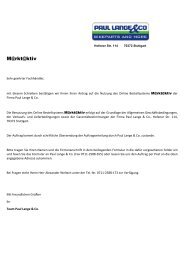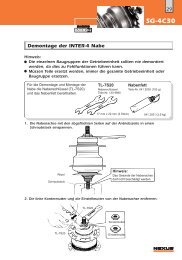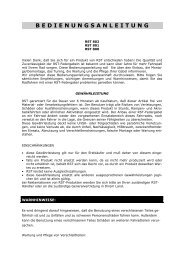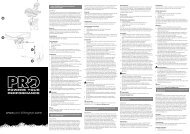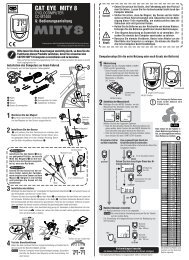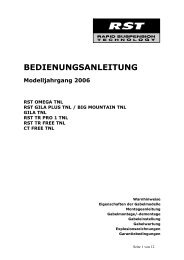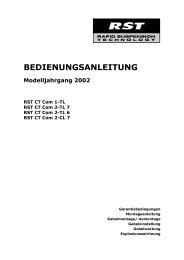CC-ED2N Enduro 2_G.pdf - Paul Lange
CC-ED2N Enduro 2_G.pdf - Paul Lange
CC-ED2N Enduro 2_G.pdf - Paul Lange
Erfolgreiche ePaper selbst erstellen
Machen Sie aus Ihren PDF Publikationen ein blätterbares Flipbook mit unserer einzigartigen Google optimierten e-Paper Software.
Ver.2-011126<br />
G<br />
CAT EYE ENDURO 2<br />
CYCLOCOMPUTER<br />
<strong>CC</strong>-ED200N<br />
3<br />
Halterung<br />
Sichern Sie das Kabel an der Gabel mit den Kabelbindern<br />
6. Wickeln Sie den Spiralschlauch 7 im<br />
oberen Bereich zum Lenker führend um das Kabel.<br />
Verwenden Sie das Gummipad 5 für die Halterung<br />
1, so dass die Befestigungsschelle an den<br />
Lenker passt und schrauben Sie fest. 1<br />
Bemerkung: Lassen Sie genügend<br />
Kabelabstand<br />
in dem mit gekennzeichneten<br />
Bereich.<br />
5<br />
6<br />
1<br />
7<br />
Vorsicht<br />
• Lassen Sie sich beim Fahren nicht zu sehr von den Funktionsanzeigen<br />
des Computers ablenken.<br />
• Achten Sie auf einen festen Sitz des Magneten, des Sensors und<br />
der Halterung an Ihrem Fahrrad. Prüfen Sie diesen regelmäßig.<br />
• Entsorgen Sie die gebrauchten Batterien gemäß den üblichen<br />
Vorschriften.<br />
• Setzen Sie den Computer nicht über längere Zeit direkter Sonnenbestrahlung<br />
aus. Zerlegen Sie den Computer nicht in seine Einzelteile.<br />
• Zur Reinigung benutzen Sie bitte milde Seife und ein weiches Tuch.<br />
Wischen Sie mit einem weichen Tuch trocken. Benutzen Sie niemals<br />
Farbverdünner, Benzin, Alkohol oder andere Chemikalien. Diese<br />
Mittel beschädigen die Oberfläche des Gerätes.<br />
4<br />
Hauptgerät (Fahrradcomputer)<br />
Fahrradcomputer nach vorne in die Halterung 1<br />
schieben, bis er einrastet. Der Kontakt ist automatisch.<br />
Zum Abnehmen Hebel drücken und nach<br />
vorne abziehen.<br />
Test<br />
Schieben Sie den Fahrradcomputer in die Halterung 1.<br />
Drehen Sie das Vorderrad, um zu sehen, ob die Geschwindigkeit<br />
auf dem Display erscheint.<br />
Wenn nicht, richten Sie den Sensor 3 und den Magneten<br />
4 neu aus, so dass die Bedingungen A und B<br />
der Spalte “Wichtig” erfüllt werden.<br />
Einstellen des Computers<br />
Hebel<br />
drehen<br />
schieben<br />
1<br />
OK<br />
MONTAGE AM FAHRRAD<br />
3<br />
1 Halterung 5 Gummipad f. Halterung<br />
2 Kabel 6 Kabelbinder (5 Stck)<br />
3 Sensor 7 Spiralschlauch<br />
4 Magnet<br />
Montageanleitung<br />
Wichtig<br />
Befestigen Sie Sensor und Magnet exakt,<br />
so dass ihre Positionen die folgenden<br />
Bedingungen A und B erfüllen:<br />
Richten Sie die Mitte des Magneten<br />
4 und die Markierungs-<br />
A<br />
linie des Sensors 3 durch Bewegen<br />
des Rades aus.<br />
Der Abstand zwischen Sensor 3<br />
B<br />
und Magnet 4 sollte weniger als<br />
5 mm sein.<br />
1<br />
2<br />
2<br />
Sensor<br />
1<br />
4<br />
5<br />
6<br />
7<br />
A<br />
4<br />
Verbinden Sie den Sensor 3 provisorisch mit<br />
Klebestreifen an der Innenseite der rechten Vorderradgabel.<br />
Magnet<br />
Befestigen Sie den Magneten 4 an<br />
der rechten Seite der Speichen des<br />
Vorderrades. Richten Sie die Position<br />
des Sensors 3 und des Magneten<br />
4 aus, so dass die Bedingungen A Speiche<br />
und B der Spalte “Wichtig” erfüllt<br />
werden. Befestigen Sie den Sensor<br />
3 mit den Kabelbindern 6.<br />
Markierungslinie<br />
3<br />
Mitte<br />
3<br />
3<br />
4<br />
4<br />
B<br />
3<br />
4<br />
1<br />
2<br />
Vorderradgabel<br />
6<br />
3<br />
weniger als 5 mm<br />
Vorderradgabel<br />
A. Obere Anzeige<br />
(normalerweise<br />
Momentgeschwindigkeit)<br />
B. Symbol Betriebsart<br />
C. Tempopfeil<br />
D. Symbol Geschwindigkeitseinheit<br />
E. Symbol automatische Start/<br />
Stop-Funktion<br />
Der Geschwindigkeitssensor, die Lenkstangenhalterung und der<br />
Radmagnet sollten zuerst angebracht werden.<br />
Bitte beachten: Um bisherige Daten zum “Weiterzählen” einzugeben,<br />
lesen Sie bitte den Abschnitt “Manuelle Eingabe<br />
der gefahrenen Kilometer im Kilometerzähler”<br />
Bitte richten Sie den Computer vor Gebrauch wie folgt ein:<br />
Abb. 1<br />
Drücken<br />
Abb. 2<br />
SET-Taste<br />
Vorgang<br />
“Alles Löschen”<br />
K (km) = Kilometer<br />
M (mile) = Meile<br />
Abb. 3<br />
L cm<br />
L cm<br />
Abb. 4<br />
einstellbarer Bereich: 100 – 300 cm<br />
Einstellungen komplett<br />
Uhrzeit<br />
Abb. 5<br />
Rückseite<br />
Rückseite<br />
Erhöht die<br />
Zahl<br />
Wechsel von Stunden<br />
auf Minuten<br />
SET<br />
1. Ermitteln Sie den genauen Radumfang<br />
(Länge des ausgerollten Reifens)<br />
Ermitteln Sie die Länge des Reifens (Länge in cm)<br />
aus der nebenstehenden Umrechnungstabelle. Alternativ<br />
können Sie den Radumfang am genauesten<br />
ermitteln, wenn sie den Reifen am Boden ausrollen:<br />
Pumpen Sie den Reifen fest auf, setzen Sie sich auf<br />
das Rad und messen Sie den Abstand einer Radlänge.<br />
Dieser Abstand in cm ist die genaueste Zahl.<br />
2. Führen Sie den Vorgang “Alles<br />
Löschen” durch, um den Computer<br />
komplett zurückzusetzen und die<br />
Geschwindigkeitseinheit einzustellen.<br />
Drücken Sie die SET-Taste, während Sie die<br />
MODE- und START/STOP(S)-Tasten drücken<br />
(siehe Vorgang “Alles Löschen”, Abb. 2). Der gesamte<br />
Speicher des Computers wird gelöscht und<br />
der gesamte Bildschirm ist beleuchtet. Ein blinkendes<br />
K erscheint. Einmal Drücken auf die MODE-<br />
Taste: Es wird K oder alternativ M angezeigt<br />
(Abb.3). Treffen Sie ihre Wahl. Dann drücken Sie<br />
die START/STOP(S)-Taste, zur Bestätigung. Das<br />
Display wechselt zur nächsten Anzeige.<br />
3. Einstellen des Radumfanges<br />
Die Zahl “210” (gängiger Radumfang für<br />
700x23C-Reifen) wird angezeigt (Abb. 4)<br />
Das Zählwerk beginnt mit 1. Durch Betätigen der<br />
MODE-Taste erhöht sich die Zahl. Durch Drükken<br />
der START/STOP(S)-Taste reduziert sie<br />
sich. Wenn Sie die Taste festhalten, können Sie<br />
den jeweiligen Vorgang beschleunigen. Bestätigen<br />
Sie die Zahl durch Drücken der SET-Taste.<br />
Jetzt ist Ihr Computer startbereit.<br />
F. Symbol für den<br />
Radumfang (Rad A oder B)<br />
G. Untere Anzeige<br />
(gewählte Funktion)<br />
H. MODE-Taste<br />
I. S-Taste (Start /Stop)<br />
J. SET-Taste<br />
K. Batteriefachdeckel<br />
L. Kontakt<br />
Umrechnungs-<br />
Tabelle<br />
Tire size L(cm)<br />
ETRTO 12 x1.75 94<br />
14 x 1.50 102<br />
14 x 1.75 106<br />
16 x 1.50 119<br />
47-305 16 x 1.75 120<br />
18 x 1.50 134<br />
18 x 1.75 135<br />
47-406 20 x 1.75 152<br />
20 x 1-3/8 162<br />
22 x 1-3/8 177<br />
22 x 1-1/2 179<br />
24 x 1 175<br />
24 x 3/4Tubular 178<br />
24 x 1-1/8 179<br />
24 x 1-1/4 191<br />
47-507 24 x 1.75 189<br />
24 x 2.00 192<br />
24 x 2.125 196<br />
26 x 7/8 192<br />
23-571 26 x 1(59) 191<br />
26 x 1(65) 195<br />
26 x 1.25 195<br />
26 x 1-1/8 190<br />
37-590 26 x 1-3/8 207<br />
26 x 1-1/2 210<br />
26 x 1.40 200<br />
40-559 26 x 1.50 201<br />
47-559 26 x 1.75 202<br />
50-559 26 x 1.95 205<br />
54-559 26 x 2.00 206<br />
26 x 2.10 207<br />
57-559 26 x 2.125 207<br />
26 x 2.35 208<br />
26 x 3.00 217<br />
27 x 1 215<br />
27 x 1-1/8 216<br />
32-630 27 x 1-1/4 216<br />
27 x 1-3/8 217<br />
650 x 35A 209<br />
650 x 38A 212<br />
650 x 38B 211<br />
18-622 700 x 18C 207<br />
700 x 19C 208<br />
20-622 700 x 20C 209<br />
23-622 700 x 23C 210<br />
25-622 700 x 25C 211<br />
28-622 700 x 28C 214<br />
700 x 30C 217<br />
32-622 700 x 32C 216<br />
700C Tubular 213<br />
37-622 700 x 35C 217<br />
700 x 38C 218<br />
40-522 700 x 40C 220<br />
Einstellen der Uhrzeit<br />
Um die Uhrzeit einzustellen, muss die Stoppuhr-Funktion ausgeschaltet<br />
sein und das Symbol für die Geschwindigkeitseinheit (entweder M<br />
für Meilen oder K für Kilometer) darf nicht blinken (Abb. 5). Die Einstellung<br />
der Uhr auf 12 oder 24 Stunden ist abhängig von der gewählten<br />
Einheit der Geschwindigkeit, d. h., K (Kilometer) – 24 h und M (Meilen)<br />
– 12 h.<br />
1. In der Stoppuhr-Funktion (Tm), halten Sie die MODE-Taste, bis<br />
dieses Zeichen erscheint. Das ist die Bestätigung, dass Sie im<br />
Modus für die Uhrzeit sind.<br />
2. Drücken Sie die SET-Taste. Die “Stunden” blinken. Benutzen Sie die<br />
MODE-Taste, um die Zahlen zu ändern oder zu erhöhen, und die START/<br />
STOP(S)-Taste, um zwischen Stunden und Minuten zu wechseln.<br />
3. Drücken Sie die SET-Taste zur Bestätigung.
BEDIENUNGSANLEITUNG<br />
Tm<br />
Stoppuhr<br />
0.00.00-9.59.59<br />
Av<br />
Durchschnittsgeschwindigkeit<br />
0.0-105 km/h<br />
[0.0-65 mph]<br />
Es werden bis zu<br />
27 Stunden oder<br />
999,99 km (Meilen)<br />
aufgezeichnet<br />
Dst1<br />
Teilstrecke 1<br />
0.00-999.99 km (Meilen)<br />
Abb. 6<br />
Abb. 7<br />
Hauptfunktion<br />
Rückseite<br />
Bei Teilstrecke 1/2,<br />
Stoppuhr und<br />
Durchschnitts-<br />
Geschwindigkeit<br />
Abb. 9<br />
Stoppuhr<br />
Abb. 10<br />
1 Sekunde<br />
gleichzeitig<br />
drücken<br />
Abb. 11<br />
Rückseite<br />
2 Sekunden<br />
Abb. 12<br />
Gesamtstrecke<br />
Abb. 13<br />
MODE<br />
ST./STOP(S)<br />
Abb. 8<br />
RESET<br />
RESET<br />
RESET<br />
Unterfunktion<br />
Uhrzeit<br />
0:00'-23:59'<br />
RESET<br />
[1:00'-12:59']<br />
Mx<br />
Höchstgeschwindigkeit<br />
0.0(4.0)-105 km/h<br />
[0.0(3.0)-65 mph]<br />
RESET<br />
RESET<br />
Momentgeschwindigkeit<br />
(obere Anzeige)<br />
0.0(4.0)-105 km/h<br />
[0.0(3.0)-65 mph]<br />
Tempopfeil<br />
Der Pfeil zeigt an, ob die Momentgeschwindigkeit höher<br />
oder niedriger als die Durchschnittsgeschwindigkeit ist.<br />
schneller<br />
Dst2<br />
Teilstrecke 2<br />
0.00-999.99 km (Meilen)<br />
einfaches Drücken der RESET-Taste nur bei Dst2<br />
langsamer<br />
2 Sekunden die<br />
MODE-Taste<br />
halten.<br />
normales Drücken<br />
der MODE-Taste<br />
Odo<br />
Gesamtstrecke<br />
(Kilometerzähler)<br />
0.0-9999.9/<br />
10000-99999 km (Meilen)<br />
Ändern der Datenanzeige<br />
Durch Drücken der MODE-Taste ändern Sie die Datenanzeige, wie Abb. 6. Durch<br />
einen einzelnen Druck auf die Taste gelangen Sie in die nächste Hauptfunktion.<br />
Wenn Sie die Taste 2 Sekunden oder länger halten, gelangen Sie in die Unterfunktion.<br />
Um zurück zu den Hauptfunktionen zu kommen, drücken Sie nur die MODE-<br />
Taste.<br />
Start und Stopp der Aufzeichnung<br />
Drücken Sie die Taste ST./STOP(S) (Abb. 8) und die Aufzeichnung von Stoppuhr,<br />
Durchschnittsgeschwindigkeit und Teilstrecke 1 oder 2 beginnt. Durch ein nochmaliges<br />
Drücken wird der Vorgang gestoppt. Während der Messung flackert die<br />
Geschwindigkeitsanzeige (K oder M).<br />
Auto Mode (automatische Start-/Stopp-Funktion) -<br />
Sie können den Computer so einstellen, dass Stoppuhr, Höchstgeschwindigkeit und<br />
Teilstrecke 1 oder 2 automatisch aufgezeichnet werden. Das nennt man AUTO<br />
MODE. Der Sensor des Computers reagiert auf Radbewegung. (Wenn die Funktion<br />
AUTO MODE einmal eingestellt ist, können Sie die Aufzeichnung nicht durch die<br />
Taste ST./STOP(S) starten oder stoppen.<br />
Aktivieren der Funktion AUTO MODE. (Abb. 9)<br />
Gehen Sie in die Anzeige Teilstrecke, Stoppuhr oder Durchschnittsgeschwindigkeit<br />
und drücken Sie die Taste SET. Das Symbol erscheint auf dem Display.<br />
Um die AUTO MODE-Funktion auszuschalten, wiederholen Sie diese Schritte.<br />
Verschieben der Funktionen Stoppuhr, Durchschnittsgeschwindigkeit<br />
und Höchstgeschwindigkeit in die obere Anzeige<br />
Um Ihnen eine größere Schrift und einen einfacheren Blick auf die Anzeige zu<br />
gewähren (Abb. 10), können Sie die Funktionen Stoppuhr, Durchschnittsgeschwindigkeit<br />
und Höchstgeschwindigkeit auch in die obere Anzeige verschieben.<br />
Auch wenn die Funktion AUTO MODE eingeschaltet ist, ist das Verschieben<br />
möglich: Wenn Sie sich in der Anzeige, die Sie verschieben möchten befinden,<br />
drücken Sie die ST./STOP(S)-Taste. Auf die gleiche Weise erreichen Sie auch<br />
wieder den ursprünglichen Zustand.<br />
Wenn die Funktion AUTO MODE nicht eingeschaltet ist,<br />
AT<br />
können Sie die Anzeige ebenfalls verschieben. Hier müssen Sie<br />
die Taste ST./STOP(S) 2 Sekunden lang halten.<br />
2 Sekunden<br />
Rücksetzen der Teilstrecke 1, Stoppuhr, Höchstgeschwindigkeit<br />
und Durchschnittsgeschwindigkeit RESET<br />
In jeder Funktion, mit Ausnahme von Odo (Kilometerzähler) oder Dst2 (Teilstrecke 2)<br />
drücken Sie gleichzeitig die MODE-Taste und die Taste ST./STOP(S) für eine Sekunde.<br />
Teilstrecke 1, Stoppuhr, Höchstgeschwindigkeit und Durchschnittsgeschwindigkeit<br />
werden auf 0 gesetzt (Abb. 11). Die Teilstrecke 2 wird nicht zurückgesetzt.<br />
Rücksetzen der Teilstrecke 2 RESET<br />
In der Funktion Dst2 (Teilstrecke 2) halten Sie bitte die Tasten MODE und ST./STOP(S)<br />
für eine Sekunde gedrückt. Es werden nur die Daten der Teilstrecke 2 gelöscht.<br />
Rückseite<br />
Erhöhen<br />
der Zahl<br />
Reduzieren<br />
der Zahl<br />
Einstellen des Radumfanges A und B und Wechseln des<br />
Radumfanges<br />
Der Computer hat zwei Einstellungen für den Radumfang, was die Auswahl<br />
zwischen zwei Fahrrädern und unterschiedlichen Reifengrößen ermöglicht.<br />
An dem Auswahlsymbol können Sie sehen, welche Einstellung<br />
Sie gewählt haben. (Abb. 12)<br />
• Einstellung Radumfang “B” ist besonders programmiert für niedrige Geschwindigkeiten.<br />
Wir empfehlen diese Einstellung für Mountain Bikes.<br />
• Um zwischen A oder B wählen zu können, halten Sie bitte die SET-Taste, wenn<br />
Sie in irgendeiner Funktion – außer dem Kilometerzähler – sind, (Abb. 12).<br />
Um die Zahl für den aktuellen Radumfang zu prüfen, drücken Sie gleichzeitig<br />
die Taste ST./STOP(S) und die MODE-Taste in der Funktion Odo (Kilometerzähler).<br />
Wenn Sie an dieser Stelle die Taste für mehr als drei Sekunden halten,<br />
können Sie zwischen A und B springen, ohne die SET-Taste zu drücken.<br />
Wechsel der Angabe des Radumfanges (Abb.13)<br />
1. In der Funktion ODO (Kilometerzähler), drücken Sie die SET-Taste<br />
an der Rückseite des Computers. Die Zahl für Radumfang beginnt zu<br />
blinken.<br />
2. Drücken Sie die MODE-Taste und die Zahl erhöht sich. Bei Drücken<br />
der Taste ST./STOP(S) reduziert sie sich.<br />
3. Wenn die gewünschte Zahl erscheint, drücken Sie die SET-Taste an<br />
der Rückseite des Computers.<br />
Energiespar-Funktion<br />
Ca. 60 – 70 Minuten nach dem letzten Signal, geht der Computer in den Energiespar-Modus. Nur die<br />
Uhrzeit wird angezeigt. Drücken Sie entweder die Taste MODE oder ST./STOP(S), geht er sofort<br />
wieder in die volle Funktion.<br />
Wartung<br />
• Wenn der Computer oder die Halterung nass wird, trocknen Sie mit einem Tuch ab. Rost führt zu<br />
Funktionsfehlern.<br />
• Wenn sich Schmutz oder Sandkörner zwischen die Tasten und das Hauptgerät setzen, können die<br />
Tasten nicht richtig bedient werden. Bitte vorsichtig mit Wasser abspülen.<br />
Problembeseitigung<br />
kein Display<br />
Ist die Batterie leer?<br />
Ersetzen Sie sie durch eine neue. Führen Sie den Vorgang “Alles Löschen” durch.<br />
unkorrekte Daten auf dem Display<br />
Führen Sie den Vorgang “Alles Löschen” durch (wenn möglich, notieren Sie sich vorher die<br />
Daten des Kilometerzählers und tragen Sie sie später wieder ein).<br />
die Momentgeschwindigkeit erscheint nicht auf dem Display (In diesem Fall schließen Sie als erstes<br />
den Kontakt an der Rückseite des Computers mit Metall kurz. Wenn die Geschwindigkeit erscheint, ist<br />
der Computer in Ordnung. Das Problem ist bei der Halterung oder dem Sensor zu suchen).<br />
Ist das Kabel beschädigt? Ein Kabelbruch ist visuell nicht unbedingt erkennbar.<br />
Ersetzen Sie die Halterung mit Sensor durch eine neue.<br />
Ist der Abstand zwischen Sensor und Magneten zu groß?<br />
Richten Sie die Position von Sensor und Magnet neu aus (Abstand: ca. 5 mm)<br />
Befindet sich irgendetwas auf dem Kontakt des Computers oder der Halterung?<br />
Reinigen Sie den Kontakt mit einem weichen Tuch.<br />
Ersetzen der Batterie<br />
geschlossen Wenn das Display heller wird, ist es ein Zeichen dafür, dass die Batterie ausgewechselt<br />
werden sollte. Weil die Daten des Kilometerzählers beim Wechsel verloren<br />
gehen, notieren Sie sich diese bitte vorher, um sie später wieder einzugeben.<br />
offen<br />
CR2032<br />
• Legen Sie eine neue Lithiumbatterie (CR2032) mit dem (+)-Pol nach oben (Abb. 14) ein.<br />
• Nach dem Wechsel führen Sie den Vorgang “Alles Löschen” und danach die<br />
entsprechenden Einstellungen durch.<br />
Abb. 14<br />
Vorgang<br />
“Alles Löschen”<br />
Abb. 15<br />
Kilometerzähler<br />
erhöhen der<br />
Ziffer<br />
bewegt die<br />
Ziffern<br />
Abb. 16<br />
Drücken<br />
Vorgang “Alles Löschen”<br />
Drücken Sie die SET-Taste mit einem Stift oder etwas ähnlichem, während Sie<br />
die MODE und ST./STOP(S)-Tasten (Abb. 15) drücken. Der gesamte Speicher<br />
(Kilometerzähler, Geschwindigkeitsanzeige, Radumfang und Uhrzeit) wird<br />
gelöscht. Der Computer befindet sich in dem Geschwindigkeits-Auswahlmodus<br />
(Kilometer oder Meilen kmh oder mph). Führen Sie diesen Vorgang<br />
durch, wenn die Batterie ersetzt wurde, oder wenn sich der Computer "aufgehängt"<br />
hat (unvollständiges Display).<br />
Manuelle Eingabe der gefahrenen Kilometer im Kilometerzähler<br />
Durch die Funktion “Alles Löschen” sind auch die Daten des Kilometerzählers<br />
gelöscht. Sie können jedoch, die vorherigen Daten manuell wieder eingeben<br />
(natürlich nur, wenn Sie sie vorher notiert haben).<br />
1. Nach dem Vorgang “Alles Löschen”, drücken Sie bitte nur die MODE-Taste<br />
in dem Geschwindigkeits-Auswahlmodus (kmh oder mph) 2 Sekunden<br />
lang (Abb. 16)<br />
2. ODO und 0000,0 erscheinen im Display. Die Ziffer 0,1 blinkt. Geben Sie die<br />
Zahlen durch Drücken der MODE-Taste ein und bestätigen Sie die Zahlen<br />
durch Drücken der ST./STOP(S)-Taste.<br />
Sie können im Bereich Kilometerzähler bis zur 10.000sten Ziffer eingeben.<br />
Erscheinen die von Ihnen eingegebenen Zahlen im Display, drücken Sie die<br />
SET-Taste an der Rückseite des Computers. Danach sind Sie in der Funktion<br />
Radumfang einstellen.<br />
3. Stellen Sie den Radumfang ein gem. der Beschreibung unter Punkt 3 “Einstellen<br />
des Computers”.<br />
Technische Daten<br />
Energieversorgung ----------------------------------- Lithiumbatterie (CR2032) x1, Batterie-Lebensdauer: ca. 3 Jahre<br />
Steuereinrichtung ------------------------------------- 4-bit 1-chip Mikrocomputer (Quarz-Oszillator)<br />
Display ------------------------------------------------- Flüssigkristall-Anzeige<br />
Sensor -------------------------------------------------- Magnetsensor<br />
Radgrößen --------------------------------------------- 100cm – 300cm<br />
Kabellänge -------------------------------------------- 70cm<br />
Betriebstemperatur ----------------------------------- 0°C – 40°C<br />
Maße /Gewichte -------------------------------------- 46 x 39 x 17 mm (26 g)<br />
* Die Lebensdauer, der vom Werk eingesetzten Batterie kann kürzer sein)<br />
* Die technischen Daten und das Design können ohne vorherige Ankündigung geändert werden.<br />
Garantie<br />
2 Jahres Garantie – nur auf den Computer<br />
(Zubehör und Montageteile sowie die Batterie sind ausgeschlossen)<br />
Falls während des normalen Gebrauchs Probleme auftreten, wird der Computer kostenlos repariert oder umgetauscht. Der Service<br />
muss von CATEYE Co. Ltd. durchgeführt werden. Um das Produkt zurückzusenden, packen Sie es bitte sorgfältig ein und vergessen<br />
Sie bitte nicht den Garantieschein sowie Reparaturhinweise. Bitte tragen Sie Ihren Namen und Adresse gut lesbar auf dem<br />
Garantiezertifikat ein. Kosten für Transport und Versicherung gehen zu Ihren Lasten.<br />
Anschrift des Kundendienstes<br />
CO.,LTD.<br />
2-8-25, Kuwazu, Higashi Sumiyoshi-ku, Osaka 546-0041 Japan<br />
Attn. CAT EYE Customer Service Section<br />
Kundendienst-Adresse für Kunden aus den USA.<br />
CAT EYE Service & Research Center<br />
1705 14th St. 115 Boulder, CO 80302<br />
Telefon: 303-443-4595 gebührenfrei: 800-5CATEYE<br />
Fax: 303-473-0006 e-mail: service@cateye.com<br />
URL: http://www.cateye.com<br />
#169-9730N<br />
Kabel- und Halterung Sensor-Kit für starke Beanspruchung<br />
#169-6560N [#169-6565N]<br />
Halterung Sensor-Kit (lang)<br />
#169-6567 [#169-6562]<br />
Halterungskit für Mittelmontage (lang)<br />
#169-6568<br />
#169-9730N<br />
#169-6560N [#169-6565N]<br />
Halterung /Sensor-Kit für Aero-Stange<br />
#169-6569<br />
Halterungskit für Montage am Lenkerschaft<br />
(Vorbau)<br />
#169-6567 [#169-6562] #169-6568 #169-6569<br />
#169-9752 #169-6280<br />
Befestigungsmaterial Universal Befestigungsschelle für Sensor<br />
#169-9691 #169-9760<br />
Radmagnet<br />
Radmagnet für Verbundräder<br />
#166-5150<br />
Lithiumbatterie (CR2032)<br />
#169-9752 #169-6280<br />
#169-9691 #169-9760 #166-5150